很多人不知道升学e网通怎么做同步练习题?今日为你们带来的文章是升学e网通做同步练习题的方法,还有不清楚小伙伴和小编一起去学习一下吧。
第一步:打开升学e网通,点击下方“E讲堂”。
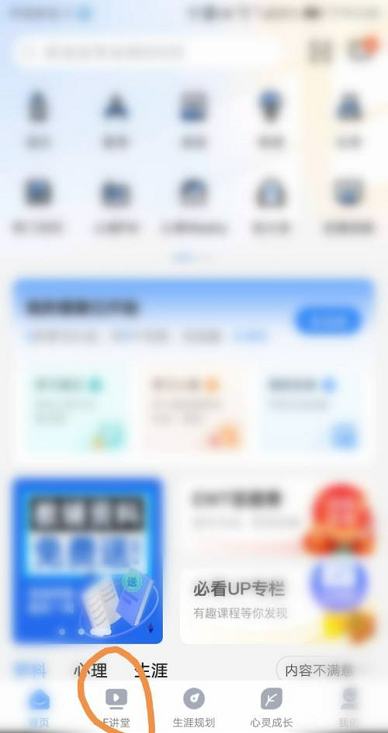
第二步:我们可以看到上方出现许多科目。
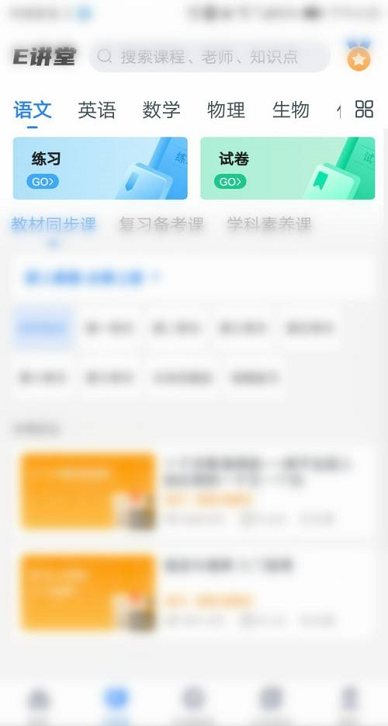
第三步:选择你想练习的科目,这里以物理为例。点击蓝色的练习。
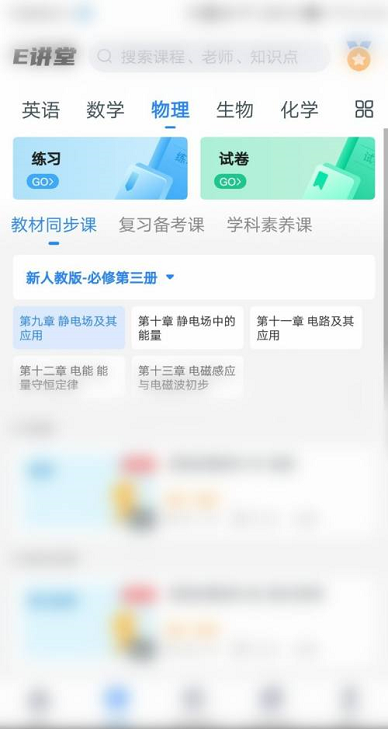
第四步:出现如图所示的界面,点击物理。
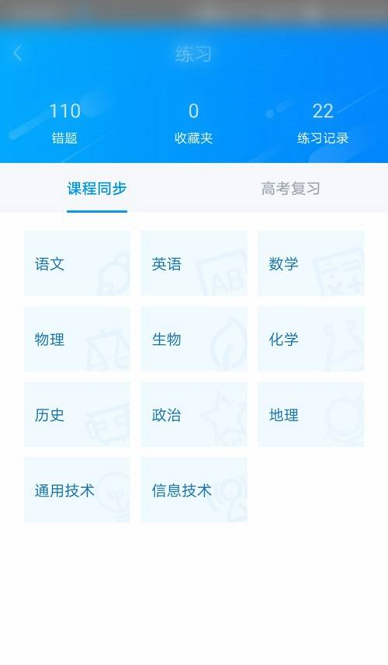
第五步:选择你需要的版本。
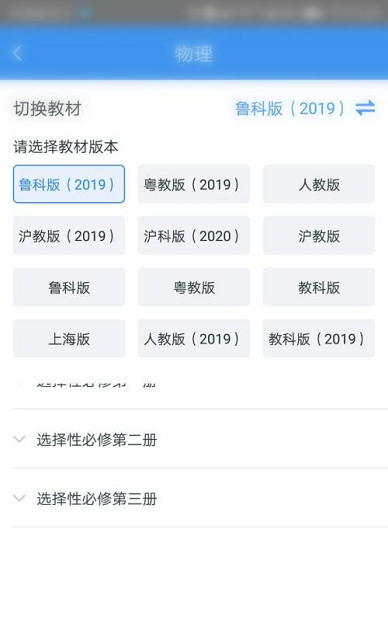
第六步:选择第几册。
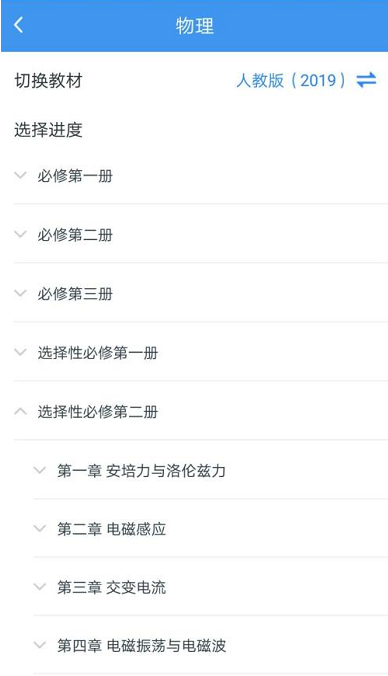
第七步:选择难易程度。
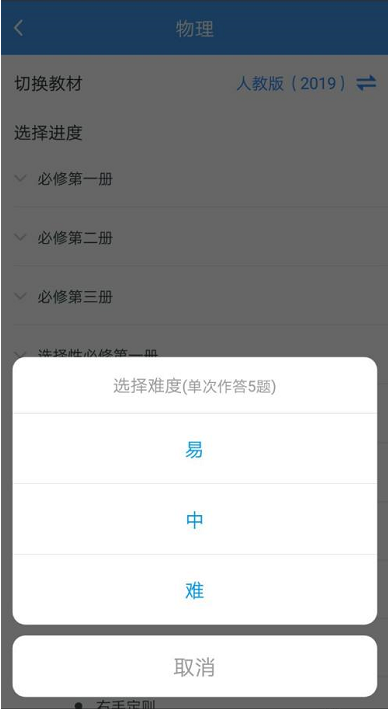
第八步:接下来就可以开始做题啦。
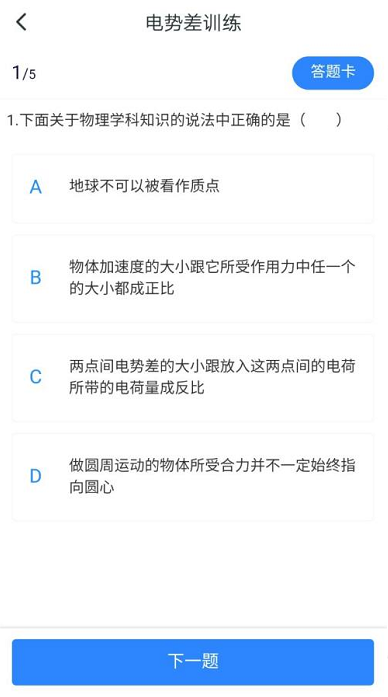
以上就是小编给大家带来的升学e网通怎么做同步练习题的全部内容,希望本文内容能帮助到大家!
 网络设备性能测试工具:如何选择合适的
网络设备性能测试工具:如何选择合适的
网络设备的性能测试是确保企业IT架构稳定和高效运行的关键环......
 抖音如何删除作品
抖音如何删除作品
打开软件后,点击右下角的“我”,进入我的中心页面。点击自......
 win10老出现蓝屏电脑修复提示
win10老出现蓝屏电脑修复提示
win10系统是一款非常智能优秀的系统,在实际对于win10系统的使用......
 电脑开机无响应的解决方法:开机时为何
电脑开机无响应的解决方法:开机时为何
电脑开机无响应是一个常见的问题,很多用户在经历了长时间的......
 妄想山海何罗怎么打?
妄想山海何罗怎么打?
妄想山海何罗怎么打何罗刷新位置在哪游戏在近期进行了更新,......
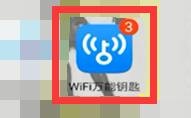
WiFi万能钥匙是一款可以破解WiFi密码的app,有小伙伴想知道,wifi万能钥匙怎么扫码呢?下面就为大家演示具体的步骤,感兴趣的朋友一起看看吧...

伊利爱儿俱乐部的用户手机号码更换了,需要将手机号解绑应该如何操作呢?下面就来为大家详细介绍一下具体操作步骤,一起看看吧...

支付宝也是一款日常经常会用到的软件,有很多互动都需要添加好友来完成,那么怎样在支付宝里添加好友呢?下面就来为大家演示具体的操作步骤,有需要一起看看吧...

苹果手机上自带的库乐队软件,如果用不到可以将它删除掉吗?会不会对功能产生影响呢?下面小编就来为大家解答这个问题,一起看看吧~...

很多用户都在使用腾讯微云来保存文件,但还有一些小伙伴不太清楚,腾讯微云下载下来的文件存到了哪里,应该怎样查看呢?下面小编就为大家带来具体步骤,一起看看吧~...
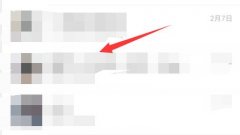
很多朋友发现,即使自己是群主,如果直接退出群聊也不会解散群,而且会留下聊天记录,那么如何解散微信群并删除群聊信息呢,其实删除所有群员即可。...
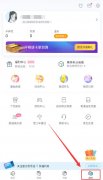
我们如果想要在夜间使用哔哩哔哩漫画看漫画,白色的界面就会很亮很刺眼,其实可以将页面切换到深色模式,这样就可以在相对较暗的环境下看漫画了,具体操作看看下面的教程吧...
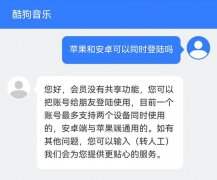
酷狗音乐里面有很多音乐是有版权的,如果想听这些音乐就需要付费,也可以开通VIP会员服务。那么会员有什么限制吗,可以几个人一起用呢?下面就来为大家解答...

如果未对聊天记录进行备份或迁移的话,微信刷机后的聊天记录是无法恢复的,但如果微信在使用过程中,出现异常,导致聊天记录丢失的问题,这种则可以进行恢复查询。1、打开微信,点击...
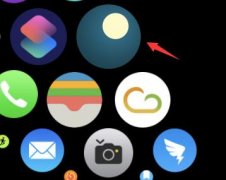
autosleep这款软件可以监测睡眠时间,用户可以很好的了解自己的睡眠以及健康状况,那么autosleep怎样熄灯呢?下面就为大家演示具体的操作步骤,一起看看吧...
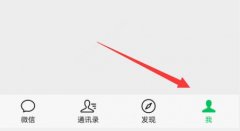
在微信中,如果我们想要随时提醒自己一些重要的事情,可以通过置顶文字来完成,那么微信置顶文字怎么设置呢,其实只要使用收藏的笔记功能就可以了。...

近日有一些小伙伴咨询小编淘宝怎么加入淘宝人生?下面就为大家带来了淘宝加入淘宝人生的方法,有需要的小伙伴可以来了解了解哦。...
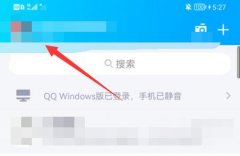
很多朋友在用qq发表情的时候,发现一点击表情就弹出来一个厘米秀,不仅不好看,而且遮住了表情界面,非常烦人,那么qq表情怎么删除厘米秀呢。...
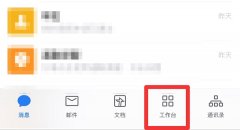
使用企业微信直播时,发现麦克风没有声音,客户端权限设置未打开直播是没有声音的,要开启权限并不难,按照下面的教程操作即可恢复打开麦克风,快学习起来吧~...
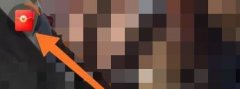
很多朋友都下载了快手极速版,有小伙伴想知道,快手极速版赚的钱怎么提现到微信呢?下面就为大家演示具体的教程,一起看看吧...